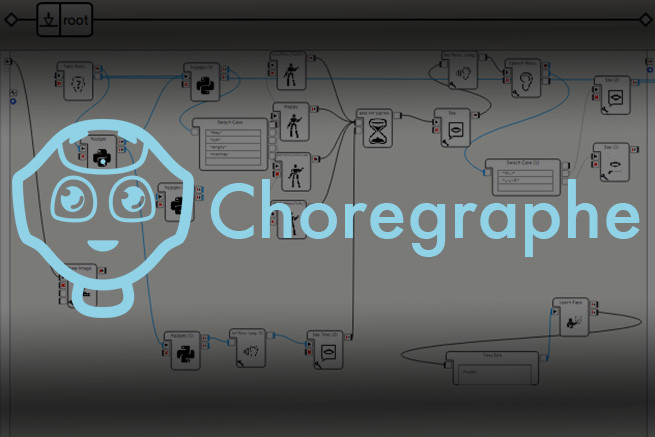アプリケーションを再生する

Choregrapheのウインドウ上部にあるメニューバー内の、右側にある緑色の「接続」ボタンを押すと、現在接続できるPepperが表示されます。接続したいPepperをクリックして「選択」をクリックします。

次に左側の緑色の「再生」ボタンを押すことで、今作成したアプリケーションをPepperに送信・実行することができます。アプリケーションを停止したいときは中央の赤い「停止」ボタンを押すことで、アプリケーションを停止することができます。また、Pepperの実機がお手元にない方でも、左側にあるバーチャルロボットで動作を確認することが可能です。
複数の動作を同時に行う
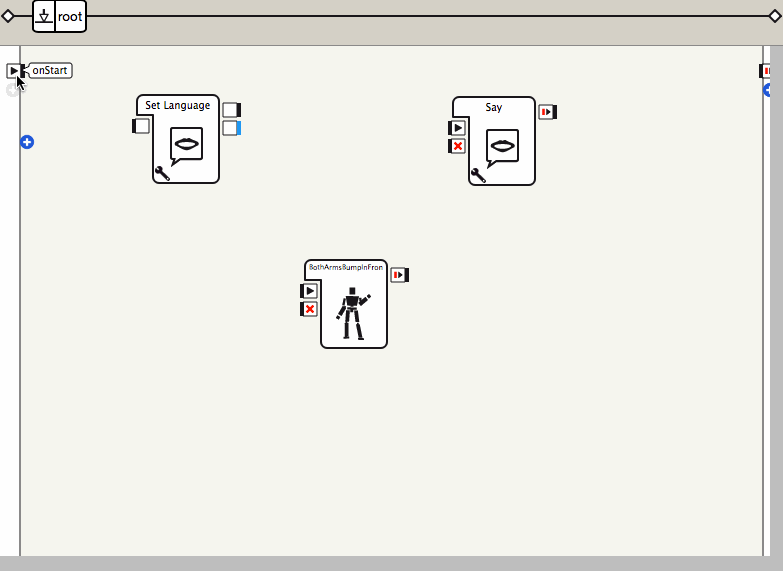
今度はPepperが喋りながらおこなうモーションを設定していきます。Choregrapheの左下にあるボックスライブラリの「Animation」にモーションが用意されています。
今回は「Animation」→「Dialog animation」→「Space & time」→「Pepper」→「BothArmsBumpInFront_01」を使用します。先ほど配置したSet Languageボックスのうしろに、この「BothArmsBumpInFront_01」ボックスを繋げます。このAnimationフォルダの中にはたくさんのモーションがあるので、いろいろ触ってみて複数繋ぎ合わせてみるのもおすすめです!
では、再生してみます。
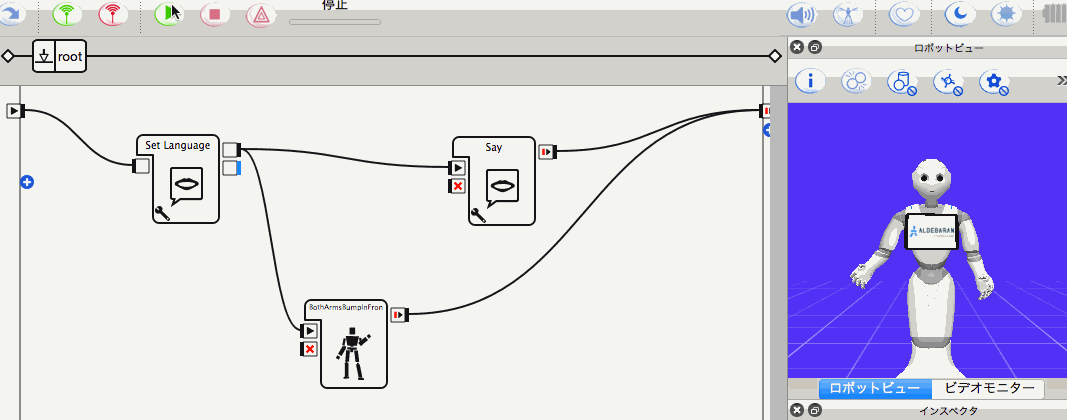
右側のバーチャルPepperが「こんにちは」と喋りながら、手を動かしていますね! このように複数のボックスを繋ぎ合わせることで、Pepperにさまざまな動作をさせることができます。
どういった順番で処理が進んでいるかをリアルタイムで確認することもできます(線が緑色に光って玉が移動します)。
単語を聞き取って内容に応じた返事をする
さて、今度はPepperがユーザーの声を聞き取って、その内容に応じた返事をするアプリを作成します。先ほどまでのSayボックスのうしろに、「Set Reco. Lang.」ボックス→「Speech Reco.」ボックス→「Switch Case」ボックスの順番で繋ぎあわせます。(ボックスはボックスライブラリ右上にある虫めがねマークの「Show Filter」ボタンで検索することができますよ!)
1. 聞き取る言語を設定する

Set Reco. Lang.ボックスのスパナマークを押して、聞き取る言語を「Japanese」に設定します。
2. 聞き取る単語を設定する

次にSpeech Reco.ボックスのスパナマークをクリックして、「Word list」内に聞き取る単語を入力します。複数ある場合は、半角の「;」で単語を区切ります。「Confidence threshold(%)」を調整することで、Pepperの聞き取りの閾値を設定することができます。(低ければ聞き取りやすく、高ければ聞き取りにくくなります。)
Speech Reco.ボックスのうしろに、「Switch Case」ボックスを繋げます。先ほどのSpeech Reco.ボックスのWord list内で入力した単語を、半角の「"」で囲って入力します。
3. 聞き取った内容に応じた返事を設定する
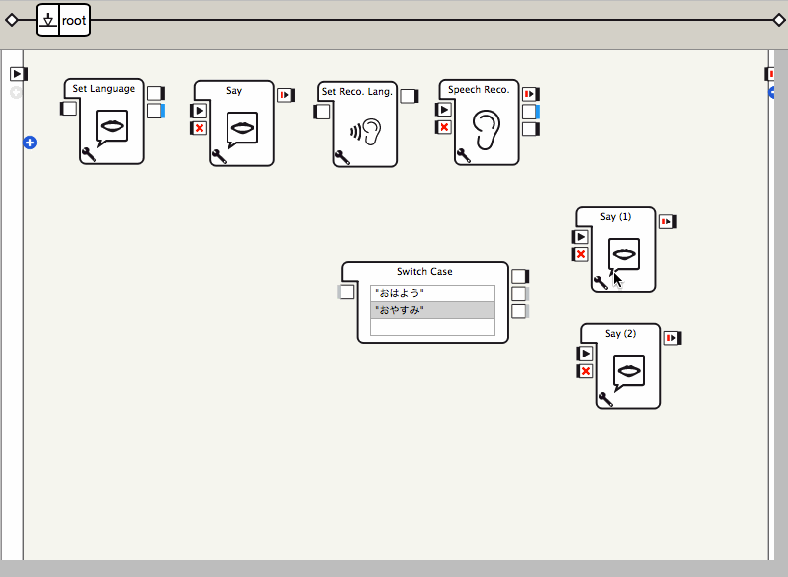
今回は「おはよう」と「おやすみ」という2単語を聞き取ったとき、それぞれに応じた返事をするようにします。Switch Caseボックスの右側にある「output_1」が「おはよう」を聞き取ったときの出力、「output_2」が「おやすみ」を聞き取ったときの出力です。
output_1に新たにSayボックスを作って「おはようございます」と返事をするようにボックスを繋ぎあわせます。output_2にもSayボックスを作って「おやすみなさい」と返事をするようにします。
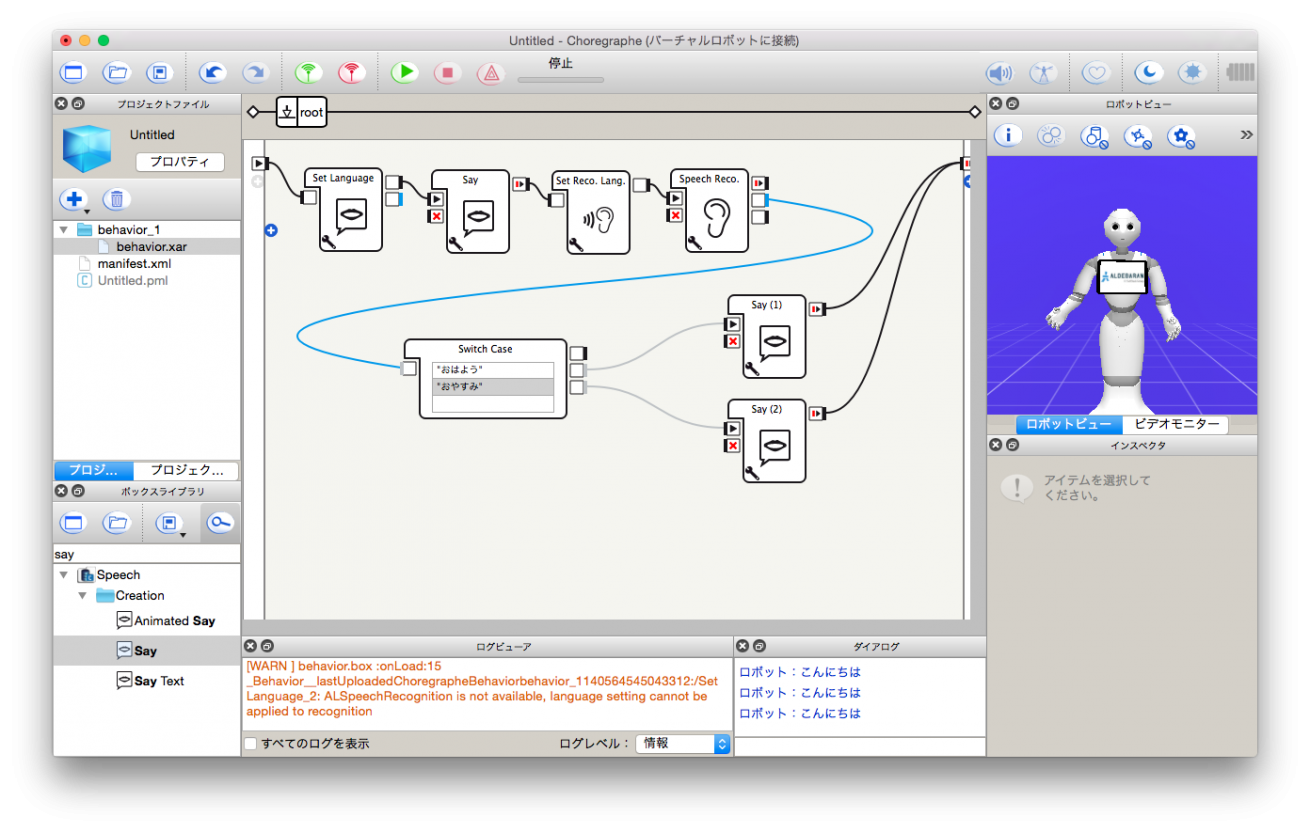
これで一連の流れは完成です。全てのボックスを以下の通り線で繋ぎあわせれば、完成です。
まとめ
ここまでプログラミングを一切せずに、ボックスをドラック&ドロップしたり、線で繋ぎ合わせたりするだけで簡単にPepperを動かすことができました! 音声の聞き取り機能などはPepperの実機がないとできませんが、Pepperに喋らせるだけならバーチャルロボットでも検証が可能なので、Pepperが手元にない方でも簡単にチャレンジできます。
なお、秋葉原にある「アルデバラン・アトリエ秋葉原 with SoftBank」では無料でPepperに触れることができます。予約制ですが、わからないことは専門スタッフさんが教えてくれますので、Pepperのアプリケーション開発にチャレンジすることができます。ぜひ訪れてみてはいかがでしょう。